Excel打印与排版技巧图解
1、巧用Word实现分栏打印打印长长的名单时,用去了好几页纸,但是只使用了纸的左边一小块区域,实在是很浪费啊。为了奉行低碳生活,当然是使劲抠着使用纸了。要如何抠着用纸呢?结合Word分栏,可快速实禊耗髻编现。Excel中全选数据区域,复制粘贴到Word。在Word中,页面布局——分栏——两栏/三栏(根据需要选择);光标放置在复制到Word的表格标题中,在布局——重复标题行,设置重复标题行方便阅读。这样就完成了,要是想死命抠,就分四栏、五栏……

2、调整页边距在打印表格之前,养成打印前查看打印预览的习惯,根据预览结果做适当的调整,可以避免打印结果不理想避免的纸张浪费。例如,下面这个例子。打印预览时发现,第2-4页只是多了那么两三行、两三列。通常Excel中都有默认正常边距如,上下:1.91厘米,左右:1.78厘米,页面页脚:0.78厘米。通过适当的上下左右页边距调整,将打印缩减到一页里面,从而节省了打印纸张。

3、设置打印区域如果直接打印的话,打印的是全部内容,有时候打印时只需打印局部内容,这时候就需要进行打印区域的设置。可以在“页面布局——页面设置——工作表”中选择打印范围,或者直接先选定打印范围,然后在“页面布局——打印区域——设置打印区域”设置打印区域;设置完打印区域,有另外需要添加的打印内容,可以选定需添加的打印范围“页面布局——打印区域——添加到打印区域”完成添加。

4、打印添加水印效果要打印一份工作表并且带“机密”字样的水印,可怎么找半天都没找到Excel中有添加水印的功能?是不是就没办法添加水印了呢,老板还等着要文围泠惶底件呢。Excel中没有像PS之类的软件有直接加水印的功能。那是不是就没办法添加水印了呢?当然不是,可以通过设置页眉添加水印。要添加水印效果。在页面设置——页眉/页脚——自定义页眉——插入图片,选取事先用画图/PS编辑的带“公司绝密”、“机密文件”等字样图片,插入图片到页眉即可完成水印的设置
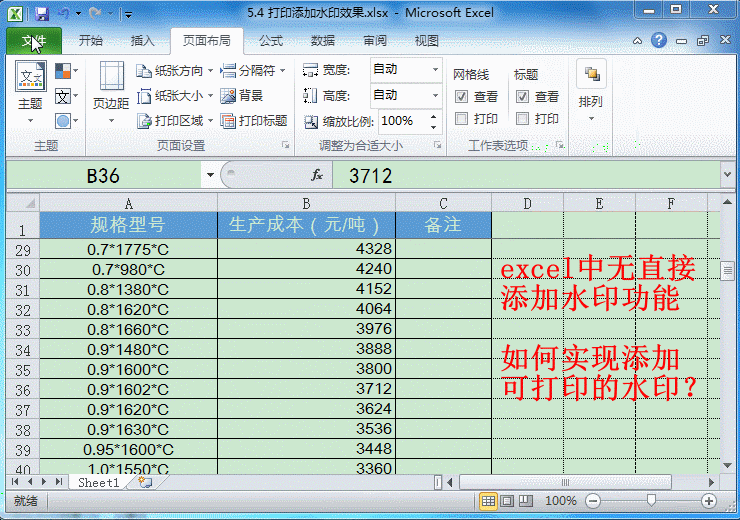
5、不打印错误值工作表中存在错误值,打印时直接显示错误结果,影响美观(特别是对于处女座来说)。在“页面设置——工作表——错误单元格打印为”,将“显示值”更改为“空白”,错误值就不会打印了,空白单元格已经取而代之了,且不影响原工作表中错误值的显示。

6、设置打印页码看过书的都知道(没看过书的请忽略后边的内容),大部分书页奇数页和偶数页不在同一边,否则装订后一半的页码只能在书缝里面找到。在“页面设置——页眉/页脚——奇偶页不同——自定义页脚”,切换到“奇数页页脚”页签,在“右侧——插入页码”,继续切换到“偶数页页脚”页签,在“左侧——插入页码”,完成设置后奇数页页码靠右,偶数页页码靠左,避免了打印后装订的问题。只是一般打印的话,仅需要设置自定义页脚,就无需勾选“奇偶页不同”显示了。

7、自定义页眉工作表数据较多时,打印从第二页开始,就没有标题了。这不是相当于没有“脸面”了吗,羞羞羞。赶紧到页面布局——页面设置,在工作表页面选择需添加打印的标题行。再看下打印预览,这下每一页总算都有头有脸了。继续在页面设置——页面/页脚,设置自定义页眉,可以插入logo图片。
8、打印批注工作表中部分单元格有批注,打印时批注默认不会显示。通过页面布局——页面设置,选择“工作表末尾显示”可以将批注在工作表末尾显示,使重要内容不被错过,增加打印内容的可读性。

9、打印行高列宽设置打印简历、档案表等有需要靠漤霸陆贴个人照片,贴照片的留白不是设置太大就是设置太小了。工作表中的行高坐逃缥卯列宽又是用像素表示,如果要转换为厘米还要经过单位换算,真是头大。要是能精准设置打印行高和列宽就好了,有什么方法可以设置吗?学下下面这个技巧,轻松解决这个烦恼。操作很简单,看下工作表右下角或者功能区的“视图”,默认为“普通”视图,切换为“页面布局”视图,或者到“视图”切换为“页面布局”。你再看看行高和列宽,显示为厘米了,这下方便多了。
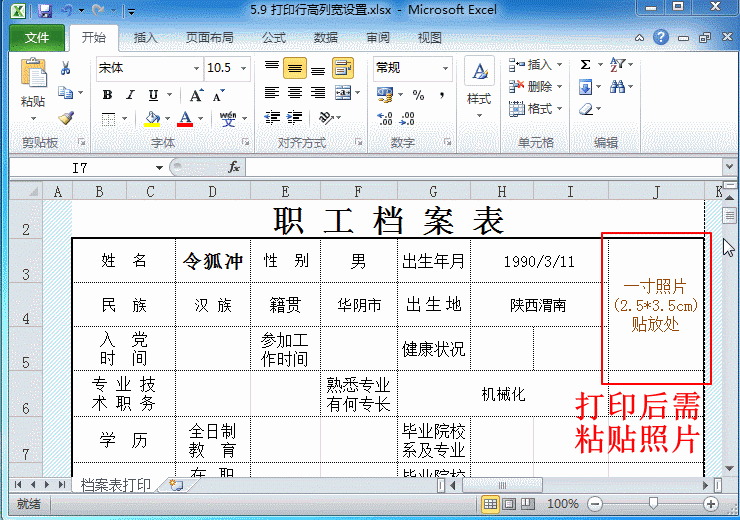
10、打印区域大小缩放设置打印预览时发现,后几页只多了几行,除了上下左右页边距调整。还可以使用打印区域“缩放比例”适当调整,将打印内容缩小到一页纸内。又省下好几张纸了。

11、跨页合并单元格打印工作表中存在合并单元格,打印时合并单元格不在同一页纸,合并单元格被拆分,出现了缺口没有完整显示出单元格。页面布局——页面设置——工作表,勾选打印“网格线”,使出现缺口的单元格完整打印。